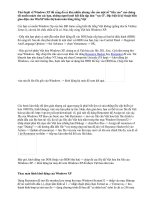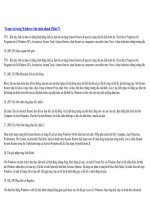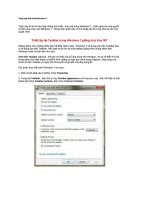các thủ thuật trong win XP
Bạn đang xem bản rút gọn của tài liệu. Xem và tải ngay bản đầy đủ của tài liệu tại đây (246.81 KB, 4 trang )
Hướng dẫn làm đĩa Boot CD có 13 thực đơn bằng tiếng Việt có dấu
HƯỚNG DẪN LÀM ĐĨA BOOT CD CÓ 13 THỰC ĐƠN
1-Hướng dẫn cách tạo đĩa mềm hệ thống nhận được ổ CD có 13 thực đơn.
Nếu bạn có trong tay đĩa CD này, bạn hãy cho đĩa CD vào ổ và khởi động lại máy
tính, bạn sẽ thấy điều kỳ diệu, 13 thực đơn với các chức năng khác nhau bằng
tiếng Việt có dấu hẳn hoi, giúp bạn không thể nhầm lẫn được, bạn có thể xem các
dòng thực đơn như hình dưới đây:
Để làm được đĩa CD này bạn hãy mua một đĩa mềm mới, kéo lẫy đĩa chông ghi,
giơ lên trước mặt, nếu nhìn thấy 2 ô vuông là đúng.
Quy trình tạo đĩa mềm hệ thống nhận được ổ CD có 13 thực đơn như sau:
+Khởi động Windows, sau đó cho đĩa CD này vào, bạn sẽ thấy hiện ra giao diện
như hình dưới đây:
+Bạn nháy vào nút cài đặt bên trái để hiển thị các nút bên phải, khi bạn rê chuột
đến nút nào sẽ có tiếng nói của tác giả nhắc bạn làm gì.
+Bạn hãy cho đĩa mềm mới vào ổ A trên máy tính của bạn.
Dương Mạnh Hùng tổng hợp và biên soạn, tác giả nhận dạy làm đĩa CD này
Hướng dẫn làm đĩa Boot CD có 13 thực đơn bằng tiếng Việt có dấu
+Nháy vào nút Tạo đĩa hệ thống nhận ổ CD, sau đó chờ đợi một chút, chương
trình sẽ chạy hết 100% là xong, như vậy bạn đã tạo xong đĩa mềm Boot CD.
2-Đĩa mềm Boot CD có 13 chức năng này lại có tên của tác giả, vậy tôi muốn
sửa thành tên của tôi có được không, cách làm thế nào, xin chỉ dẫn.
Khi cho đĩa mềm khởi động lúc nào cũng phải đọc Dương Mạnh Hùng thì chán
chết, để thay tên của tôi thành tên của bạn cũng đơn giản thôi, bạn hãy ghi ra giấy
các dòng thông báo, nhớ ghi thật chính xác.
+Bạn hãy tạo một thư mục LUU tại ổ C và Copy tất cả các thư mục và tập tin
trong đĩa A này vào, mục đích để nếu bạn sửa trên thư mục LUU không được,
bạn Copy lại từ đĩa A vào là xong.
+Bạn trở về DOS và vào NC. bằng lện NC\NC và ấn Enter.
+Ấn ALT+F1 để hiển thị các ổ đĩa, ấn phím C để chọn ổ C, bạn di vệt sáng tới thư
mục LUU và ấn Enter, bạn sẽ nhìn thấy trong thư mục LUU có các thư mục và
tập tin như: CDPRO, COMMAND, tập tin Autoexec.bat, Config.sys, cdd.bat,
autoexec.luu, Config.luu, Command.com, Io.sys, Jo.sys, Msdos.sys.
+Bạn di vệt sáng tới thư mục COMMAND và ấn Enter.
+Di vệt sáng tới tập tin Vrd.exe (H1) và ấn Enter
Mục đích để hiển thị tiếng Việt sau này bạn sẽ sửa các thực đơn, sau khi ấn Enter
bạn sẽ thất chữ VR hiện lên ở góc phải phía trên của màn hình NC và chuyển
động (H2).
Dương Mạnh Hùng tổng hợp và biên soạn, tác giả nhận dạy làm đĩa CD này
1
2
Hướng dẫn làm đĩa Boot CD có 13 thực đơn bằng tiếng Việt có dấu
+Tiến hành di vệt sáng tới tập tin Menu.exe và ấn phím F4, bạn sẽ thấy toàn thằn
lằn dế chũi như hình dưới đây:
+Bạn ấn phím F7 và gõ vào số điện thoại của tôi là 8642220 sau đó ấn Enter hai
lần, vệt sáng sẽ nhảy đến chỗ cần sửa như hình dưới:
+Bạn cần phải cẩn thận ở bước này, bạn hãy đếm xem dòng chữ cần thay là bao
nhiêu chữ, bạn hãy gõ vào bấy nhiêu chữ để thay thế, sau khi thay xong bạn ấn
F2 để ghi lại, bạn lại tiếp tục ấn F7 và gõ vào các chữ khác để thay thế, ấn F2 ghi
lại, bây giờ bạn hãy Copy tập tin Menu.exe mà bạn vừa sửa tại thư mục
COMMAND trong thư mục LUU vào thư mục COMMAND trong đĩa A.
+Bây giờ bạn cho đĩa A và khởi động lại máy và thưởng thức thành quả của mình.
3-Tôi muốn tạo một đĩa CD Boot có 13 thực đơn bằng tiếng Việt có dấu vậy
làm thế nào để tạo được đĩa CD này.
Sau khi đã tạo được đĩa mềm Boot CD có 13 thực đơn bạn có thể dùng đĩa này
để tạo tiếp đĩa CD Boot, cách làm như sau:
+Khởi động chương trình ghi đĩa Nero Burning.
+Cho đĩa CD trắng vào ổ CD ghi.
+Nháy vào nhãn Boot (H1), nháy vào biểu tượng CD-ROM (Boot) (H2).
+Cho đĩa mềm khởi động vừa tạo ở bước trên vào ổ A trên máy tính.
+Nháy vào mục Bootable Logical drive(must fit on the CD) (H3).
Dương Mạnh Hùng tổng hợp và biên soạn, tác giả nhận dạy làm đĩa CD này
1
2
3
Hướng dẫn làm đĩa Boot CD có 13 thực đơn bằng tiếng Việt có dấu
+Nháy vào nhãn Label (H4), gõ tên của đĩa CD vào ô Volume Label thí dụ:
BOOT (H5), tên nhãn đĩa có thể ghi tên của bạn cũng được.
+Nháy vào nhãn Bum (H6), nháy vào nút của mục Write Speed chọn tốc độ
ghi là 12 x (Bạn nên chọn tốc độ ghi thấp - H7), sau đó nháy vào New (H8).
+Bạn chọn các chương trình (H9) và kéo sang bên trái dưới mục NEW (H10).
+Dung lượng của các tập tin mà bạn sẽ ghi được hiển thị bằng vệt màu xanh,
trong thí dụ này dung lương là 650 MB.
+Nháy vào nút Opens the Write CD Dialog để chương trình ghi vào đĩa CD.
+Hộp thoại Write CD hiện ra bạn nháy vào Write (H13) để ghi. như vậy bạn đã
tạo được đĩa CD Boot có 13 thực đơn có tên của bạn.
Dương Mạnh Hùng tổng hợp và biên soạn, tác giả nhận dạy làm đĩa CD này
4
5
7
6
8
9
1
0
1
1
1
2
1
3